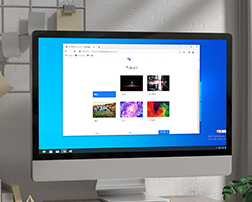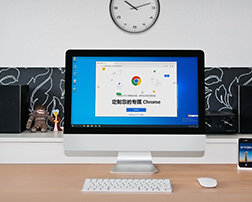答案:
谷歌浏览器在哪里开启自动翻译?谷歌在众多浏览器中脱颖而出,离不开其强大的功能,这款浏览器使用起来非常方便快捷,大家在浏览外国文字的网站时可以点击一键翻译,方便大家的阅读,这款浏览器是可以自动翻译外文网站内容的,不少小伙伴还不知道如何开启自动翻译功能。本篇文章就给大家带来谷歌浏览器开启自动翻译功能具体操作,感兴趣的朋友千万不要错过了。

谷歌浏览器开启自动翻译功能具体操作
1.首先在电脑中将谷歌浏览器打开,之后将鼠标移动到右上角的三个点的位置,将该图标进行点击,如图所示。
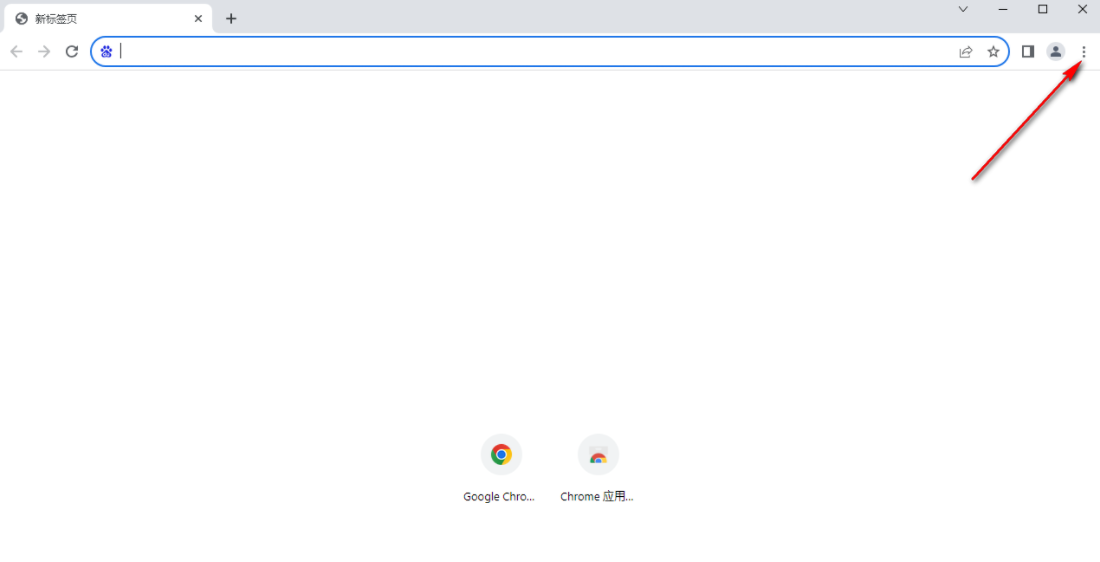
2.随后,即可在这个三个点图标的位置下方即可出现一个菜单选项,将该菜单选项中的【设置】选项进行点击打开,如图所示。
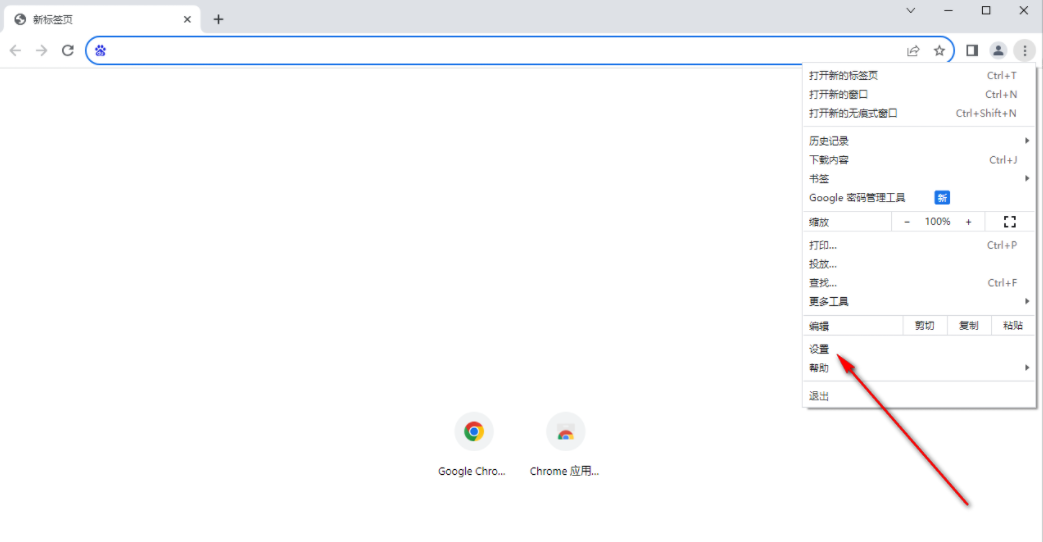
3.那么就会进入到该浏览器的一个设置窗口中,将左侧导航栏中显示出来的【语言】选项进行点击一下,如图所示。
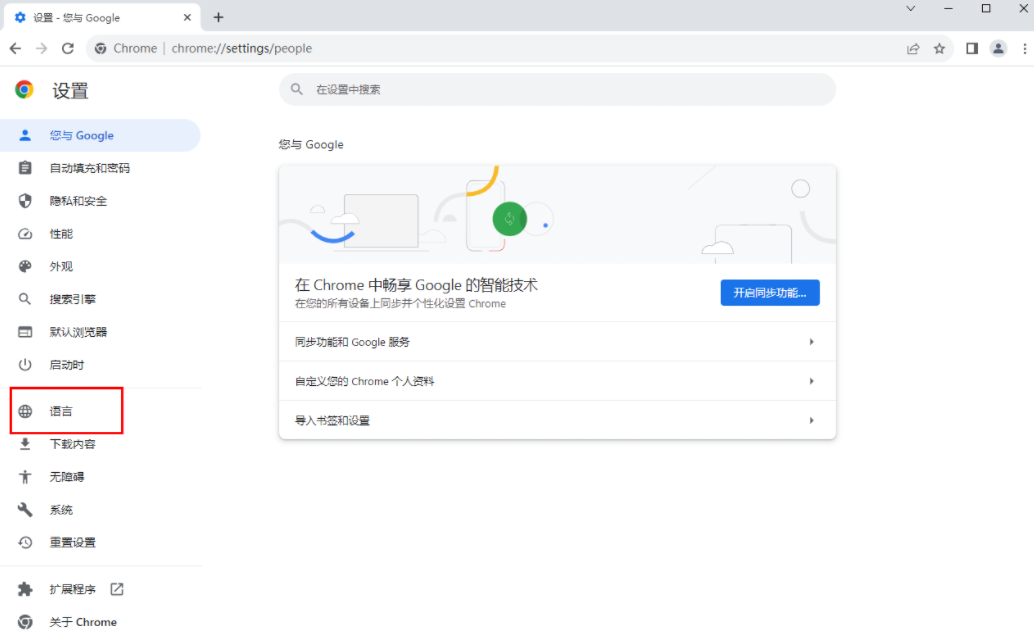
4.在右侧的位置找到【Google翻译】选项后面的开关按钮进行点击一下,将其变成蓝色按钮即可启用翻译功能,如图所示。
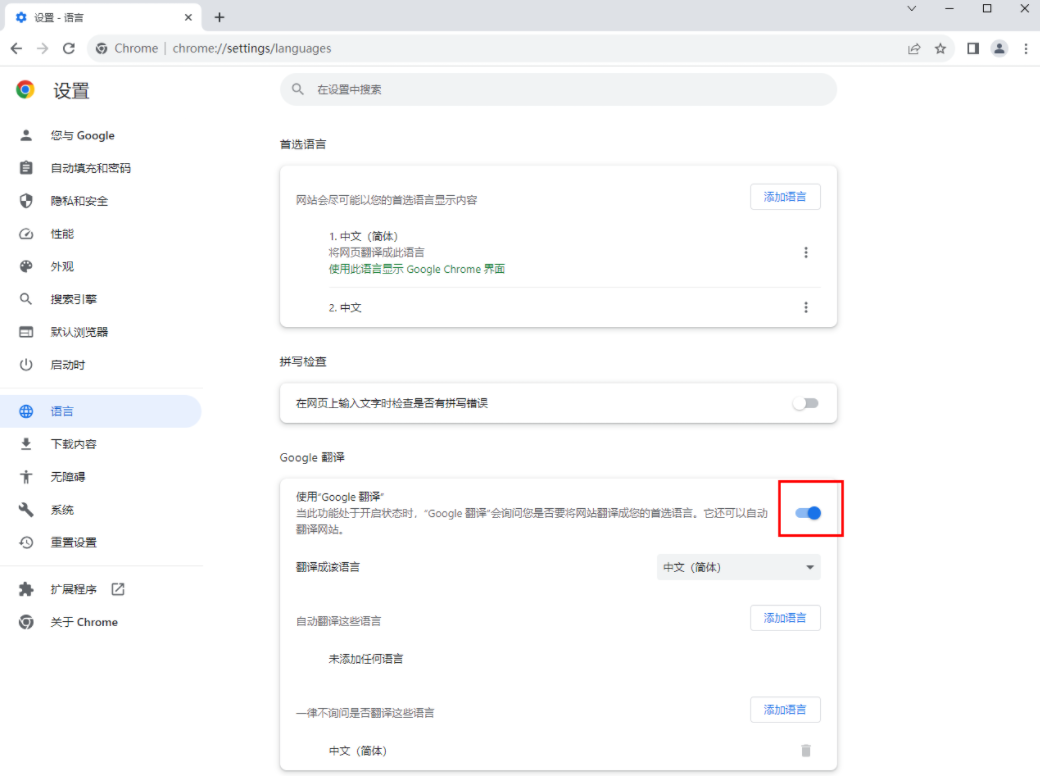
5.并且还可以设置一下翻译语言类型的设置,你可以点击三角形的下拉按钮,选择自己想要自动翻译后的语言样式,如图所示。
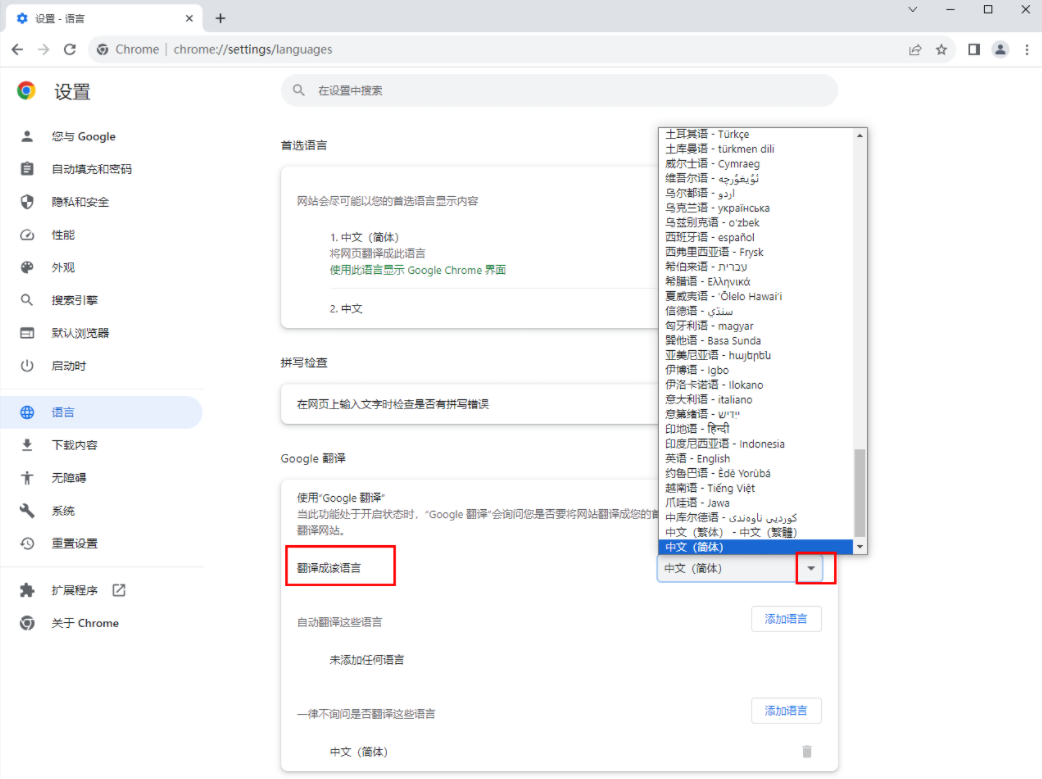
以上就是Chrome官网站给大家带来的【谷歌浏览器在哪里开启自动翻译?谷歌浏览器开启自动翻译功能具体操作】全部内容啦,希望能够帮到大家。
其他问题